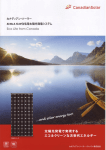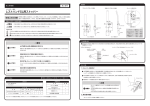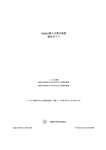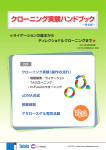Download LINUS 製品操作マニュアル - ヒビノインターサウンド株式会社
Transcript
LINUS LINUS 製品操作マニュアル LINUS LIVE v.1.0.2 FW v1.49/2.49 2014-11-27 ■ 安全上のご注意 取扱説明書には、お使いになる方や他の人々への危害と財産の損害を未然に防ぎ、安全に正しくお使いいただくために、重 要な内容を記載しています。次の内容をよく理解してから本文をお読みになり、記載事項をお守りください。また、お読み になった後は、いつでも見られる所に大切に保管してください。 ●注意事項は危険や損害の大きさと切迫の程度を明示するために、誤った扱いをすると生じることが想定される内容を次の 定義のように「警告」「注意」の二つに区分しています。 警告 この表示内容を無視して誤った取 り扱いをすると、死亡または重傷を 負う可能性が想定される内容です。 ●電源 / 電源ケーブル ・電 源ケーブルの上に重いものをのせたり、熱器 具に近づけたり、 無理に引っ張ったりしないでください。ケーブルが破損して火災や 感電の原因となります。電源ケーブルが傷んだときは(断線 ・ 芯線 の露出等)、販売店に交換をご依頼ください。 ・AC100V、50Hz/60Hz の電源で使 用してください。異なる電 源で使用すると火災や感電の原因となります。 ・必ず専用の電源コードを使用してください。これ以外の物を使用 すると火災の原因となり大変危険です。また、付属の電源コード を他の製品に使用しないでください。 ・電源プラグにほこりが付着している場合は、きれいにふき取って 使用してください。感電やショートのおそれがあります。 ・濡れた手で電源プラグを抜き差ししないでください。感電の原因 となります。 ・電源プラグはアース ( グラウンド)されている適切なコンセントに 接続する。アースされていないコンセントに接続した場合、感電の 原因となります。 ・雷が鳴り出したら、金属部分や電源プラグには触れないでくださ い。感電の恐れがあります。 ●分解禁止 ・分解や改造は行わないでください。製品内部にはお客様が修理 / 交換できる部品はありません。分解や改造は保証期間内でも保証 の対象外となるばかりでなく、火災や感電の原因となり危険です。 ●水・火・細かい固形物に注意 ・水や薬品の入った容器やろうそくなどの火器類、金属片などの細 かい固形物を機器の上に置かないでください。倒れて、内容物が 中に入ったりすると火災や感電の原因となります。 ●異常があるとき ・煙がでる、異臭がする、水や異物が入った、破損した等の異常が ある時は、ただちに電源を切って電源プラグをコンセントから抜 き、修理を依頼してください。異常状態のまま使用すると、火災・ 感電の原因となります。 2 注意 この表示内容を無視して誤った取 り扱いをすると、傷害を負う可能 性または物的損害が発生する可能 性が想定される内容です。 ●電源 / 電源ケーブル ・電源プラグを抜くときは、電源ケーブルを持たずに必ず電源プラ グを持って引き抜いてください。 ・長時間ご使用にならない時は、安全のため必ず電源プラグをコン セントから抜いてください。火災の原因となることがあります。 ・配線は電源を切ってから行ってください。電源を入れたまま配線 すると、感電する恐れがあります。また、誤配線によるショート等 は火災の原因となります。 ●設置 ・機器の重量に耐える強度を持った安定した場所に設置してくださ い。バランスが崩れて落下すると、けがの原因となります。 ・移動する際は、背中や腰を痛めないように、重量に十分注意して ください。必要に応じて、何人かで協力して作業を行ってください。 ・万一、落としたり破損が生じたりした場合は、そのまま使用せず に修理を依頼してください。そのまま使用すると、火災の原因と なることがあります。 ・以下のような場所には設置しないでください。 直射日光の当たる場所 / 極度の低温又は高温の場所 / 湿気の多い場所 / ほこりの多い場所 / 振動の多い場所 / 風通しの悪い場所 ●取扱い ・電源を入れる前や音声ケーブルの接続時には、各ボリュームを最 小にしてください。突然大きな音が出て聴覚障害などの原因にな ることがあります。 ・ヒューズ及びモジュールを交換する際は、専任のサービス要員にお 問い合わせください。正しく取り付けられていないと感電や火災 の原因となります。 ・廃棄は専門業者に依頼してください。燃やすと化学物質などで健 康を損ねたり火災などの原因となります。 ■ 使用上のご注意 取り扱いおよび移動について 性能・耐久性をより長く維持するために以下の点にご注意ください。 ・移動の際には、丈夫なラックやフライトケースに入れてください。 ・ラックやフライトケースから取り出す場合は、各つまみやコネクター部を持ったり衝撃を与えないように十分注意してください。 ・すべての配線を取り外してから、移動してください。 ・外装を、ベンジンやシンナーなどで拭かないでください。変質や塗料がはげる原因となることがあります。外装のお手入れには、乾いた柔 らかい布をご使用ください。 設置について ・高電圧送電ケーブルやブラウン管、テープレコーダー、携帯電話などの強電磁界付近への設置は避けてください。外部からの誘導電界は、 音声回路に悪影響を与えます。 ・放熱が良い環境で使用してください。また暖房機や熱を発生する物の側には設置しないでください。ラックやフライトケース等に収納して 使用する場合は、通気スペースを十分に取ってください。その際、吸気口や排気口は絶対に塞がないでください。 ・電源コードを踏んだり、もので挟んだりしないように注意してください。 信号レベルについて 各入出力信号の仕様をご確認の上、以下の点に注意して接続を行ってください。 ・パワーアンプへ接続する入力信号が、適切なレベルのものかどうかを確認してください。S/N 比等の特性を悪化させる原因となります。 ・バランス入力に同相信号や高周波信号を入力しないでください。 ・出力は、仕様に定められたインピーダンスよりも低いインピーダンスのスピーカーに接続しないでください。 ■ 保証書について ●保証書は必ず「お買い上げ年月日」「お買い上げ店名 / 所在地」の記入をご確認いただき、製品とともにお受け取りください。お買い上げ 日より1 年間は保証期間です(LINUS10 は 6 年間の保証期間)。保証書の記載事項に基づき、無償修理等を保証させていただきます。 修理等はお買い上げの販売店までご依頼ください。 ●お買い上げ時に「お買い上げ年月日」「お買い上げ店名 / 所在地」が正しく記入されていない場合は保証書が無効になり、無償修理を受け られないことがあります。記載内容が不充分でしたら、速やかに販売店にお問い合わせください。 ●改造など通常の使用範囲を超えた取り扱いによる、設計・製造以外の要因で起きた故障や不具合は、期間内であっても保証の対象外とな ります。 ■ 故障かな ? と思われる症状が出たときには 本書をもう一度よくお読みになり、接続や操作などをご確認ください。それでも改善されないときは、お買い上げの販売店までお問い合 わせください。調整・修理いたします。 3 ■目次 LINUS CON...................................................................................................................................... 5 1. モジュールナンバーの設定6 2. プリセットの選択............................................................................................................................................................................ 6 3. 入力信号のルーティング設定......................................................................................................................................................... 6 4. 入力ゲイン........................................................................................................................................................................................ 6 5. ディレイ............................................................................................................................................................................................ 6 6. 出力ゲイン........................................................................................................................................................................................ 7 7. チューニング.................................................................................................................................................................................... 7 8. 機器の個体情報の確認及びディスプレイ設定.............................................................................................................................. 7 9. 機器のロック機能............................................................................................................................................................................ 8 10.クイックロック機能........................................................................................................................................................................ 8 11.カスタマイズしたユーザープリセットの保存方法(近日追加予定)........................................................................................... 8 12.信号用LED....................................................................................................................................................................................... 9 LINUS 10.......................................................................................................................................10 1.ユニットモード............................................................................................................................................................................. 11 2. モジュールナンバー..................................................................................................................................................................... 11 3. プリセットの選択......................................................................................................................................................................... 11 4. 入力信号のルーティング設定...................................................................................................................................................... 12 5. 入力ゲイン..................................................................................................................................................................................... 12 6. ディレイ......................................................................................................................................................................................... 12 7. 出力ゲイン..................................................................................................................................................................................... 12 8. チューニング................................................................................................................................................................................. 13 9. 機器の個体情報の確認及びディスプレイ設定........................................................................................................................... 13 10.ロック機能..................................................................................................................................................................................... 14 11.クイックロック機能..................................................................................................................................................................... 14 12.編集済みのユーザープリセットの保存方法(近日追加予定)..................................................................................................... 14 13.信号用LED.................................................................................................................................................................................... 15 LINUS LIVE....................................................................................................................................16 1. LINUS Liveの設定...................................................................................................................................................................... 17 2. LINUS LIVEシステムの画面概要.............................................................................................................................................. 18 3. 画面表示......................................................................................................................................................................................... 19 4. モジュールの状況......................................................................................................................................................................... 20 5. プリセットの構造について.......................................................................................................................................................... 21 6. ルーティング設定......................................................................................................................................................................... 22 7. LiNETのアイコンの概要............................................................................................................................................................. 23 8. Groupの編集................................................................................................................................................................................. 26 9. モジュールの出力 グループ機能配列...................................................................................................................................... 27 LINUS LIVE チューニングの方法................................................................................................28 1. ゲインレベル................................................................................................................................................................................. 29 2. タイムアライメント..................................................................................................................................................................... 29 3. アレイ機能..................................................................................................................................................................................... 30 4. Distance(距離)機能................................................................................................................................................................... 30 5. Sizing機能.................................................................................................................................................................................... 30 6. High Shelfフィルター................................................................................................................................................................ 30 7. Human EQ設定........................................................................................................................................................................... 31 8. LowBoost.................................................................................................................................................................................... 31 9. SubSonic..................................................................................................................................................................................... 31 10.パラメトリックEQ....................................................................................................................................................................... 31 4 LINUS CON ディスプレイユニットの操作方法について 操作方法の概要 2. 1. 1 3. ESC 4. STORE 5. UP 6. DOWN 3 2 4 MUTE LIMIT 0 dB -6 dB SIGNAL SEL 8. ETHERNET DAN 7. 9. インジケーター 6. “Down”ボタン オペレーションページを下に進みます。 1.チャンネルミュートボタン 2.ロータリーエンコーダーノブ パラメーターの選択 / 変更 / 入力を行います。 3. “ESC”エスケープボタン 選択の取り消しやメインオペレーションのページ に戻るときに押します。 7.LiNET LED:デジタル信号が選択されていること を示します。 LED on →デジタル音声入力 LED off →アナログ音声入力 4. “Store”ボタン ポジション 1 ~ 5 のユーザープリセットの設定 時に使用します。( 近日追加予定) 9. “Signal”LED 入力または出力信号の LED です。 5. “Up”ボタン オペレーションページを上に進みます。 8.チャンネル選択ボタン 5 LINUS CON 1. モジュールナンバーの設定 ロータリーエンコーダーノブを回してハイライトされている選択項目の箇所を動かし、画面右上のモジュールナン バーの項目へ移動させてノブを押して下さい。 その後ノブを回してその機器のモジュールナンバーを 1 ~ 99 で選択し、ノブを押して決定してください。 2. プリセットの選択 ノブを回して選択項目を“P”の箇所まで動かし、ノブを押してプリセット番号を変更出来るようにします。 “P”の項目欄の一番右側に“G”のマークが表示されている場合、それはその機器がグループに組み込まれてい ることを示しています。プリセット変更とチューニングページのロック状態を解除するにはグループパラメーター を解除する必要があります。 その際にはソフトウェアのチューニングパラメーターとグループ群が削除されます。(Point 7 を参照) ※注意:プリセットを変更すると現状の編集済みのパラメーターは全て消去されます!! 3. 入力信号のルーティング設定 “I”の項目ではノブを回して任意の出力先のチャンネルを選び、ノブを押して決定します。 各チャンネルへの信号のルーティング設定および入力信号の種類を決定する(アナログかデジタル) ※重要:信号のルーティング設定はプリセットにより制限されます。 例)ViRAY-P:4 つの入力チャンネルを個別に選択可能 LA12:1 つの入力チャンネルのみ ※入力信号のチャート: ・アナログ入力:A、B、C、D ・デジタル入力(LINET:AES3 同等):1、2、3、4、5、6、7、8 4. 入力ゲイン 1 ページ目の“G”の項目では選択したチャンネルの入力ゲインが調整できます。 5. ディレイ “Down”ボタンを押して 2 つ目のページに移動し、ノブを回して“D”の位置まで移動し、必要なチャンネルの 位置でノブを押してディレイの値が調整できます。 ・ディレイを使用する出力チャンネルに位置するエンコーダーノブを押します。 ・ディレイは ms( ミリ秒 ) 単位で表示されます。 6 LINUS CON 6. 出力ゲイン 2 ページ目の“G”の項目では選択したチャンネルの出力ゲインを調整します。 7. チューニング “T”の項目でノブを押すことで以下のチューニング用ページに移動できます。 また画面右上の“EQ”をノブで選択することでパラメトリック EQ の詳細調整画面へ移動します。 8. 機器の個体情報の確認及びディスプレイ設定 最初のメイン画面から“Down”ボタンを 2 回押すと以下の項目が表示されます。 ファームウェアのバージョン 個別機器ネーム 個別シリアルナンバー プリセットライブラリのバージョン モジュールナンバー IP アドレス ディスプレイのコントラスト値 7 LINUS CON 9. 機器のロック機能 追加予定 10.クイックロック機能 ・何時でもクイックロック機能を使えば機器をロックすることが出来ます。 ・“Store ボタン”と“Ch1 の Selection ボタン”を同時押しします。(解除の場合も同様) ディスプレイの表示が自動的に初期のメイン画面に移行し、ロック状態を示す“L”が画面上に表示されます。 ※注意:ロック時には“Mute”ボタンのみが操作可能です。その他全ての操作 / 機能変更は無効になります。 11.カスタマイズしたユーザープリセットの保存方法 ( 近日追加予定) 本体にユーザー自身が編集したプリセットデータを保存します。 a) ライブラリ番号の 01 ~ 05 のスロットがユーザープリセット保存用に用意されています。 b) 自分の好きな名前をプリセットに付けて下さい。 c)“Store”か“Cancel”を選択して完了します。 ※ロータリーノブを回転して保存先の番号や名前の文字変更を行います。 文字間の移動は“Select”ボタンで行います。 8 LINUS CON 12.信号用 LED “Select”ボタン 1+2 を同時押しで LED の表示を入力 / 出力と切り替えられます。 その際には画面に以下のメッセージが数秒表示されます。 出力表示時のメッセージ 入力表示時のメッセージ 9 LINUS 10 ディスプレイユニットの操作方法について 操作方法の概要 インジケーター 6. “Down”ボタン オペレーションページを下に進みます。 1.チャンネルミュートボタン 2.ロータリーエンコーダーノブ パラメーターの選択 / 変更 / 入力を行います。 3. “ESC”エスケープボタン 選択の取り消しやメインオペレーションのページ に戻るときに押します。 7.LiNET LED:デジタル信号が選択されていること を示します。 LED on →デジタル音声入力 LED off →アナログ音声入力 4. “Store”ボタン ポジション 1 ~ 5 のユーザープリセットの設定 時に使用します。( 近日追加予定) 9. “Signal”LED 入力または出力信号の LED です。 5. “Up”ボタン オペレーションページを上に進みます。 10 8.チャンネル選択ボタン LINUS 10 1. ユニットモード ロータリーエンコーダーノブを動かし、ユニットモード画面になったところでロータリーエンコーダーノブを押し ます。 エンコーダーノブを回して LINUS 10 のマスター機器か スレーブ機器かを選択して押します。 2. モジュールナンバー モジュールナンバーの設定はマスターユニットを使用します。スレーブ機器は自動的に設定されます。 エンコーダーノブを回して 1 ~ 99 の番号を選択し、エンコーダーノブを押して決定します。 3. プリセットの選択 マスター機器のロータリーエンコーダーノブで“ P ”の項目にあわせます。 プリセットを選び、ロータリーエンコーダーノブを押して決定します。スレーブアンプは自動的にプリセットが変 更されます。 プリセットの変更やチューニングオプションをアンロックするためには、 “ G ”(Group Parameter) を削除する必要があります。 ※注意:マスター + スレーブ関係下ではプリセット変更時にグループパラメーターを失います。プリセットの 変更をするたびに全てのグループパラメーター(チューニングパラメーター)を削除してください。 11 LINUS 10 4. 入力信号のルーティング設定 “I”の項目ではノブを回して任意の出力先のチャンネルを選び、ノブを押して決定します。 各チャンネルへの信号のルーティング設定および入力信号の種類を決定する(アナログかデジタル) ※重要:信号のルーティング設定はプリセットにより制限されます。 例)ViRAY-P:4 つの入力チャンネルを個別に選択可能 LA12:1 つの入力チャンネルのみ ※入力信号のチャート: ・アナログ入力:A、B ・デジタル入力(LINET:AES3 同等):1、2、3、4、5、6、7、8 ※重要:プリセットの内容によりますが、以下のゲイン、ディレイ、チューニングの設定は Master と Slave それぞれのユニットで行う必要があります。 5. 入力ゲイン 1 ページ目の“G”の項目では選択したチャンネルの入力ゲインを調整します。 6. ディレイ ・“Down”ボタンを押して 2 つ目のページに移動します。 ・ノブを回して“D”(Delay) の位置まで移動ます。 ・ディレイをかけたい出力チャンネルの位置でノブを押し、ディレイの値を調整します。 ・ディレイは ms(ミリ秒)単位で表示されます。 7. 出力ゲイン “G”の項目のゲインバランスを調整する出力チャンネルの上でロータリーエンコーダーを押して値を調整し、再 度押して確定します。 12 LINUS 10 8. チューニング “T”の項目でノブを押すことで以下のチューニング用ページに移動できます。 プリセットによってチューニングできる さまざまな出力が選択可能 また画面右上の“EQ”をノブで選択することでパラメトリック EQ の詳細調整画面へ移動します。 9. 機器の個体情報の確認及びディスプレイ設定 最初のメイン画面から“Down”ボタンを 2 回押すと以下の項目が表示されます。 ファームウェアのバージョン 個別機器ネーム 個別シリアルナンバー プリセットライブラリのバージョン モジュールナンバー IP アドレス ディスプレイのコントラスト値 13 LINUS 10 10.ロック機能 近日追加予定 11.クイックロック機能 ・何時でもクイックロック機能を使えば機器をロックすることが出来ます。 ・“Store ボタン”と“Ch1 の Selection ボタン”を同時押しします。(解除の場合も同様) ディスプレイの表示が自動的に初期のメイン画面に移行し、ロック状態を示す“L”が画面上に表示されます。 ※注意:ロック時には“Mute”ボタンのみが操作可能です。その他全ての操作 / 機能変更は無効になります。 12.編集済みのユーザープリセットの保存方法 ( 近日追加予定 ) 本体にユーザー自身が編集したプリセットデータを保存します。 a) ライブラリ番号の 01 ~ 09 のスロットがユーザープリセット保存用に用意されています。 b) 自分の好きな名前をプリセットに付けて下さい。 c)“Store”か“Cancel”を選択して完了します。 ロータリーノブを回転して保存先の番号や名前の文字変更を行います。 文字間の移動は“Select”ボタンで行います。 14 LINUS 10 13.信号用 LED “Select”ボタン 1+2 を同時押しで LED の表示を入力 / 出力と切り替えられます。 その際には画面に以下のメッセージが数秒表示されます。 出力表示時のメッセージ 入力表示時のメッセージ 15 LINUS LIVE LINUS LIVE リモートソフトウェア LINUS システムとは? ・LINUS システムでは最大 99 モジュールまで管理可能 ・各モジュールは 4 チャンネル単位 ・各ユニットはモジュールナンバー及び実際のラック内の設置位置により認識されます。 ・全てのユニットにはそれぞれのモジュールナンバーに沿った IP アドレスが付与されます。 ・LINUS10 を 4ch のモジュールとしてシステムに反映させるには、全てのラックにおいて上側(Ch1+Ch2) と下側(Ch3+Ch4)のユニットの組み合わせが必要です。 16 LINUS Live 1. LINUS Live の設定 1.1.各ラックのモジュールナンバーを設定します。 A – LINUS CON:ディスプレイ上にモジュールナンバーが表示されています。 B – LINUS 10:上側のユニットを Master(Ch1+2)、下側のユニットを SLAVE(Ch3+4)に設定してから モジュールナンバーを設定します。(IP アドレスは自動で設定されます) 1.2.全ての機器を Ethernet 経由で接続し、同じく Ethernet で Windows PC / MAC に接続します。 1.3.コンピューターの Ethernet デバイスを以下の設定に合わせてください。 IP アドレス:192.168.1.xx(最後のナンバーは 20、30、40…90) サブネットマスク:255.255.0.0 ※重要:システム管理者がネットワークのインフラに精通していれば、W-LAN の使用やネットワーク上でその 他の機器と組み合わせることも可能です。 1.4.LINUS LIVE を起動し、全ての機器と接続します。 a) ソフトウェアが正しい LINUS システムを認識すれば、自動で LINUS システムの再構築を実行します。ユーザーは この再構築されたシステムをそのまま使うか、もしくは全てのシステム情報を削除して空の状態のシステムから始め ることも可能です。 b) 画面上に既にシステムが表示されているとして、LINUS LIVE はまずシステム内の全てのモジュールを捜索します。 それにより LINUS LIVE 上の情報と接続されているモジュール機器が一致するかどうかを検証し、もし一致しなかっ た場合はモジュールリスト内の不一致を解決してください。この時モジュールナンバー、モジュールのタイプとナン バーは適合していれば、表示データーからモジュールへ同期が可能です。(モジュールナンバー、モジュールのタイ プとナンバーは適合していなければなりません) c) オフライン状態で作成したシステムの保存・ロードが可能であり、ネットワーク上の接続した機器に反映させること が可能です。(モジュールナンバー、モジュールのタイプとナンバーは適合していなければなりません) Lib Error(ライブラリエラーの種類) a) モジュール内にライブラリデータが無い b) ライブラリデータが破損している c) ライブラリのデータが古い、アップデー トしてください 17 LINUS Live 2. LINUS LIVE システムの画面概要 Group 01...99 LINUS Hardware Module 01... 99 LINUS LIVE – 設定画面スペース File safe xxxx.linuslive 18 LINUS Live 3. 画面表示 1.View ボタン 2.各 View ボタンの対応した操作ボタン 3.実施可能な機能のボタン 4.モード設定ボタン 1. 2. 3. 4. 19 LINUS Live 4. モジュールの状況 LINUS CON 青: オンライン、通常動作 オレンジ: モジュールがネットワークから切り離された。同期させるにはオ レンジのフラッグをクリックしてください。 赤: モジュールがネットワークにつながっていない。 LINUS 10 モジュール (LINUS RACK 20) 青: オンライン、通常動作 オレンジ: モジュールがネットワークから切り離された。同期させるにはオ レンジのフラッグをクリックしてください。 赤: モジュールがネットワークにつながっていない。 スレーブのアンプが単独動作に切り替わっっている。 スレーブのアンプがネットワークに存在しない。 20 LINUS Live 5. プリセットの構造について 選択するプリセットは大きく以下の 2 つのタイプに分類されます。 ・アレイ用途 ・シングル用途 さまざまなシステムの組み合わせに応じたタイムアライメントがあります。 21 LINUS Live 6. ルーティング設定 アナログ音声入力選択とチャンネルルーティング 1. モジュールを選択します。 2. Routing view ボタンを押します。 3. マトリクス上のアナログ入力チャンネルを選択します。 アナログ入力は、モジュール上ではグレーのフラッグで表示されます。 LiNET( デジタル ) 音声入力選択とチャンネルルーティング 1. モジュールを選択します。 2. Routing view ボタンを押します。 3. マトリクス上の LiNET 入力チャンネルを選択します。 LiNET 入力は、モジュール上ではライムグリーンのフラッグで表示されます。 22 LINUS Live LiNET( デジタル入力 ) のアナログフォールバック ( アナログ入力の予備回線 ) としての音声入力選択と チャンネルルーティング Digital / LiNet 1 1 1 1 1. モジュールを選択します。 2. Routing view ボタンを押します。 3. マトリクス上の LiNET 入力チャンネルを選択します。 4. フォールバックの設定を ON に切り替えます。 5. アナログ入力のマトリクス上のアナログフォールバックチャンネルを選択します。 アナログ入力は、モジュール上ではグレーのフラッグで表示されます。 7. LiNET のアイコンの概要 すべてのモジュールがアナログ入力 すべてのモジュールが LiNET( デジタル ) 入力 48kHz サンプリングレート すべてのモジュールが LiNET( デジタル ) 入力 96kHz サンプリングレート LiNET( デジタル ) 入力とアナログ入力のモジュールが混在 全てのモジュールが LiNET( デジタル ) 入力が選択されており、少なくとも一つのモジュールでアナ ログフォールバックが有効になっている。(LiNET 入力は 96kHz のサンプリングレートに固定 ) LiNET で運用している全てのモジュールでクロックが失効している。影響を受けたユニッ トはアナログへフォールバックしている。 複数のモジュールでアナログフォールバックが有効になっている。全てのモジュールに LiNET( デジタル ) のクロックが検出されている。(48kHz のクロックを検出 ) システムはアナログフォールバックで動作しており、LiNET( デジタル ) のクロックがいく つかのモジュールで検出されている。 23 LINUS Live LiNET のアイコン フォールバックの例 LiNET で運用している全てのモジュールでクロックが失効している。影響を受けたユニットはアナログへフォー ルバックしている。 複数のモジュールでアナログフォールバックが有効になっている。全てのモジュールに LiNET( デジタル ) のクロッ クが検出されている。(48kHz のクロックを検出 ) システムはアナログフォールバックで動作しており、LiNET( デジタル ) のクロックがいくつかのモジュールで検 出されている。 24 LINUS Live LiNET のアイコン 操作 システムが既定のサンプルレートの安定した LiNET( デジタル ) 音声入力を検出した場合、アナログフォールバッ クから LiNET 入力へ戻すことができます。 事前に選択された LiNET チャンネルのルーティングは LiNET 入力へ戻しても変更できません。 アナログへフォールバックから LiNET への戻し方 LiNET アイコンを 押す システムがすべて LiNET( デジタル ) 音声入力で動作しており、アナログフォールバックのオプションが有効になっ ている。(LiNET 入力が 48kHz のサンプリングレートで固定) 25 LINUS Live 8. Group の編集 1.“ Add Group ”ボタンを押します。 2. グループに名前を付けます。 3 4 3.“ Add/Del ”ボタンを押します。 4. 矢印のチャンネルをグループに追加。実行可能な出力チャンネルのグルーピングは、プリセットの内容により 各々定義されます。 26 LINUS Live 9. モジュールの出力 グループ機能配列 Out 1 = Low Frequency Out 4 = Rear Frequency Out 3 = Front Frequency Out 2 = Low Frequency Out 2 = Rear Frequency Out 3 = Mid Frequency Out 4 = High Frequency Out 1 = Front Frequency Out 1 = Passive Frequency Out 4 = Sub Frequency Out 2 = Passive Frequency Out 3 = Sub Frequency Out 3 = Passive Frequency Out 4 = Passive Frequency Out 2 = Sub Frequency Out 1 = Sub Frequency 各概要の説明: PF = Passive Frequency: パッシブモード時のキャビネットに使用します LF = Low Frequesncy: バイアンプのキャビネットに使用します。もしくは TiLOW の様な Bass Extension。 MF=Mid Frequency: AIRLINE LA12 のミッドレンジの周波数帯に使用します。 HF=High Frequency AIRLINE LA12 もしくはバイアンプのキャビネットに使用します。 SF = Sub Frequency 無指向性モードのサブウーファーに使用します。 FF = Front Frequency カーディオイドモードのサブウーファーのフロント側スピーカーに使用します。 RF = Rear Frequency カーディオイドモードのサブウーファーのリア側スピーカーに使用します。 27 LINUS LIVE チューニングの方法 どうやって LINUS システムのチューニングを行うのか? 28 1. ゲインレベル 全体の周波数特性が適正になるまで選択したシステムコンポーネント(グループ)のゲインレベルの上下調節を行 います。 ・ゲインは現場施設の構造や音楽のカテゴリによって異なります。 ※重要 – 安全第一 ゲインを上げる際には“+3”と入力してください。"3" と入力した場合には、安全のため値がマイナス方向に動きます。 2. タイムアライメント 計測したディレイタイムを基に設定を行ってください。(または、別表の PDF ファイル Time Aligment Sheet を参考にしてください) Time Alignment for LINUS Live 29 3. アレイ機能 ラインアレイ(グループ)で使用するキャビネットの本数を入力してください。この機能は特定のプリセットでは 使えない場合があり、またシステムグループでも使用できません。 4. Distance(距離)機能 近日追加予定 5. Sizing 機能 システムのサイズ調整を行いたい場合には、この Sizing の項目で疑似的にサイズ変更を行うことが出来ます。 6. High Shelf フィルター HF フィルターを調整することでラインアレイのゾーン(範囲)を調整したり、現場の施設における高周波数帯の修 正に役立ちます。 30 7. Human EQ 設定 この Human EQ 機能は非常に高いレベルの出力を必要とする現場において周波数特性を整える為の機能です。こ の項目の値が 0dB の際には周波数特性はフラットな状態であり、ほとんどの現場ではそれを推奨しますが、この EQ ゲインを上下させることによって聴感上のフラットな特性を感じさせられるようになります。 8. LowBoost もしシステムの音が薄く感じたり、ローエンドが十分でない場合にはグループのローシェルフフィルターのゲイン を上げてみてください。もしくは、聴感的にアンバランスでローエンドによる中高音域の情報をマスクしてしまっ ているようであれば、ゲインを下げてみてください。 9. SubSonic もしメインの配電線が規制されたりヒューズが落ちた場合、超低域 (40Hz 以下)の再生を抑制してシステムの電 流消費を減らすことができます。 10.パラメトリック EQ 現場でのシステムの最適化の為に 4 つのフルパラメトリック EQ が用意されています。 31 ) ヒビノインターサウンド株式会社 TEL: 03-5783-3880 FAX: 03-5783-3881 E-mail: [email protected] http://www.hibino-intersound.co.jp/ ヒビノインターサウンド株式会社 〒108-0075 東京都港区港南3-5-12 TEL: 03-5783-3880 FAX: 03-5783-3881 E-mail: [email protected] http://www.hibino-intersound.co.jp/